サイトを立ち上げて数年、おかげさまでメールでお問い合わせの機会が増えてきました。
その際、大半の方が差出人部分に本名が表示されていることに気づいておらず、こちらから返信してから、あわてて変更する方が多いように見受けられました。

本名を隠したい人の方が多いと思います。今の世の中、すぐに居住地を特定されるので…。
「本名を公開するなんていや!!」
「でも設定方法がわからない」
本記事では、そういう方を少しでも減らすべく、有名なフリーメールにおける「差出人設定の変更方法」について解説しています。
図をたくさん使用していますので、初めての方でもわかりやすいかと思います。
それでは一緒にやっていきましょう!
メールの表示名設定方法

初期設定のままだと、なぜか差出人に「本名」になっていることが多いです。
メール送信前に、必ず設定見直しをお願いします。
Gmail

- 1
- 2Googleアカウントにログインする
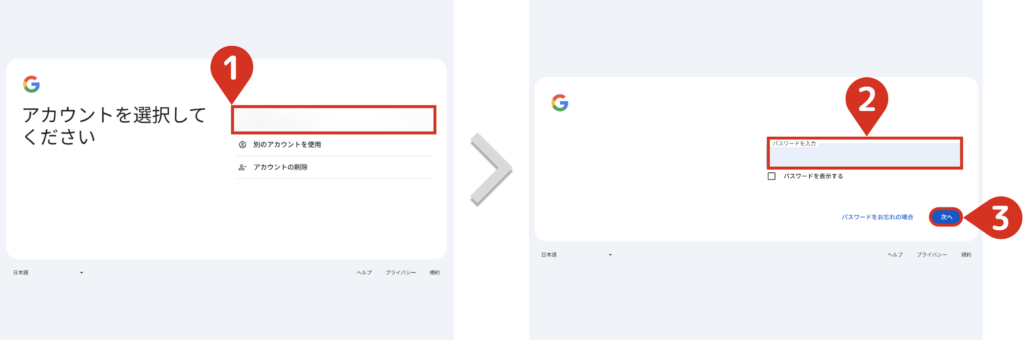
- 3Gmailの設定画面から、差出人編集画面に移動する
右上の →「すべての設定を表示」→
「アカウントとインポート」→「情報を編集」
の順番に移動します。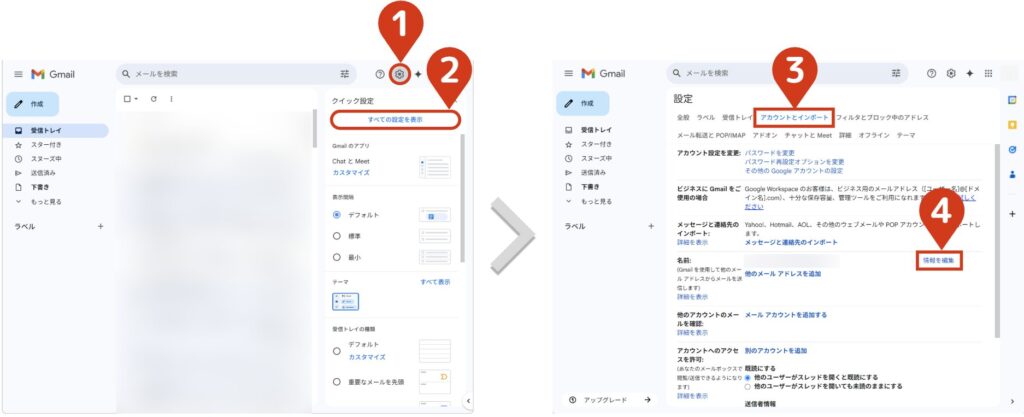
- 4差出人の名前を変更する
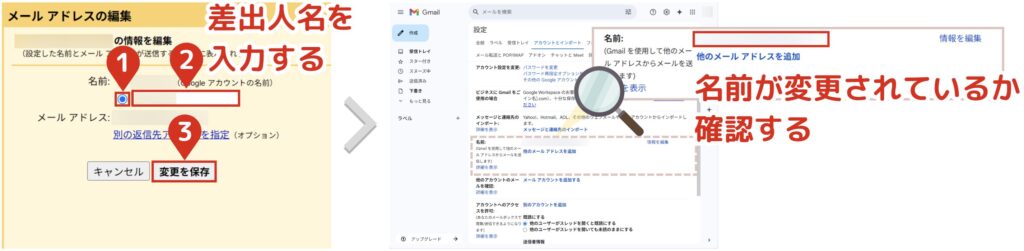
Gmailでの差出人変更は、以上となります。
Yahoo!メール

- 1Yahooメールにアクセスする
- 2Yahooアカウントにログインする
メールアドレスとパスワードを入力し、ログインしてください。
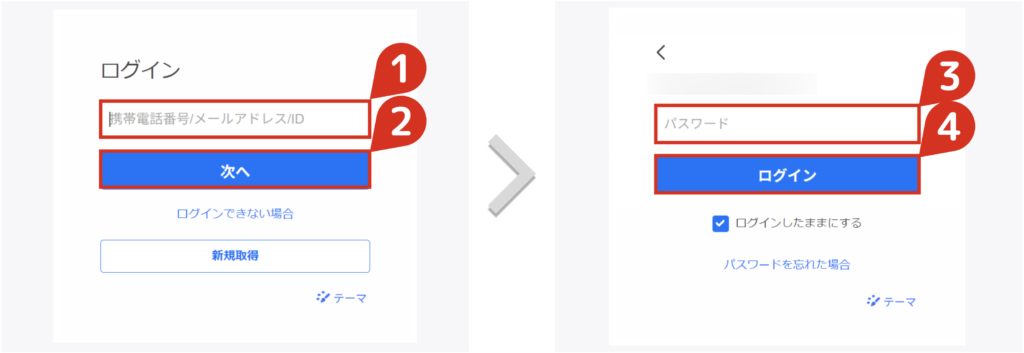
- 3設定画面に移動し、差出人を変更する
右上の →「メールアカウント」に移動してください。
その後、「From欄の名前」に差出人を入力して、保存をクリックします。
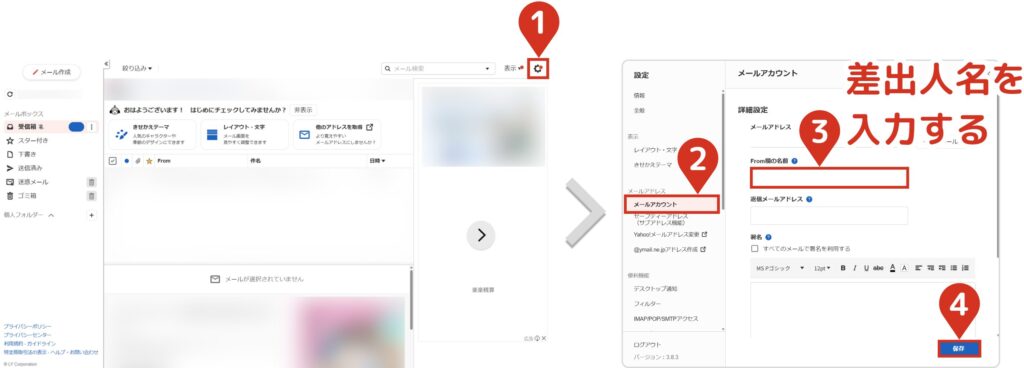
画面左下に「設定を保存しました」と表示されます。
「From欄の名前」が変更されているか、確認してください。
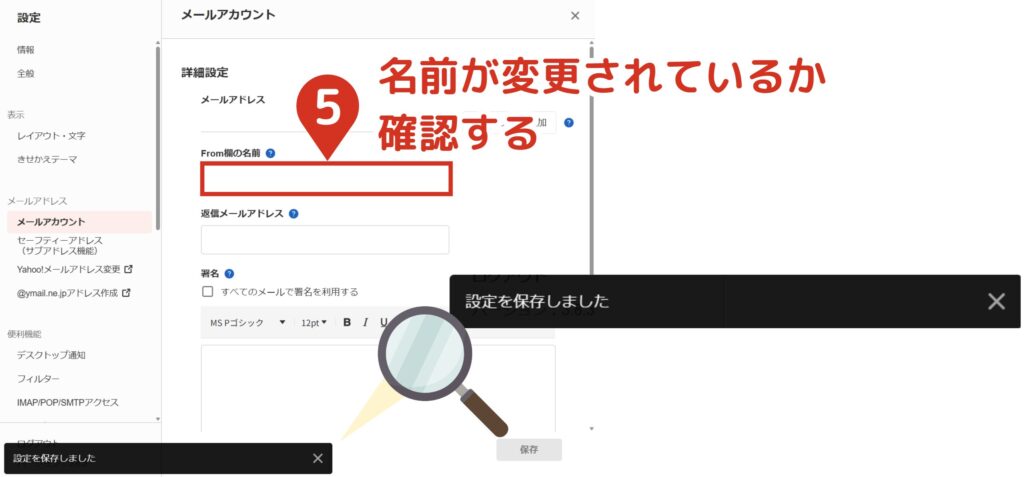
Yahooメールでの差出人変更は、以上となります。
Outlook(旧Hotmail)

- 1
- 2アカウントにログインする
サインインをクリックし、メールアドレスを入力後に次へをクリックする
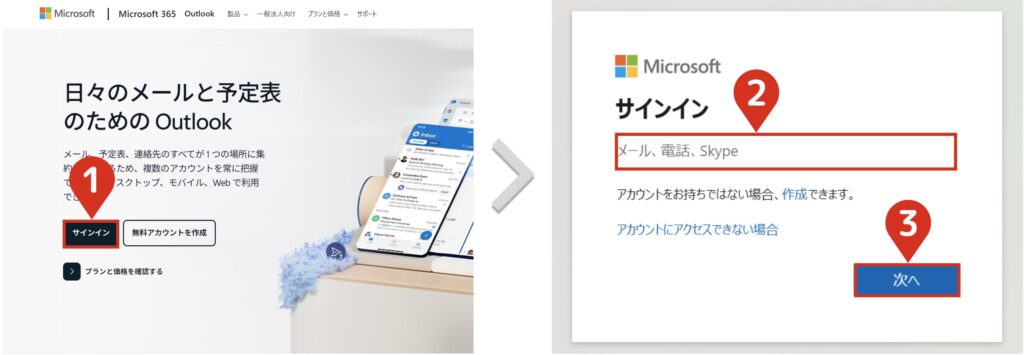
パスワードを入力し、次へをクリックしてください。
サインインの状態維持については、どちらでもかまいません。はいにすると、次回ログイン時に情報入力をスキップできるため、楽になります。
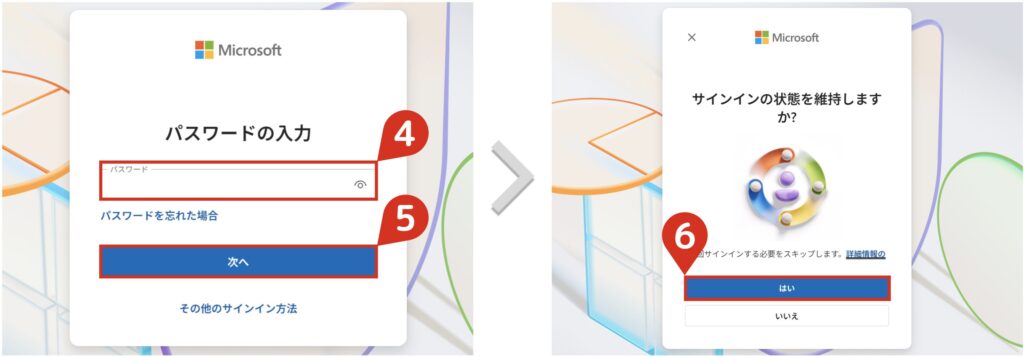
- 3アカウント編集画面にアクセスする
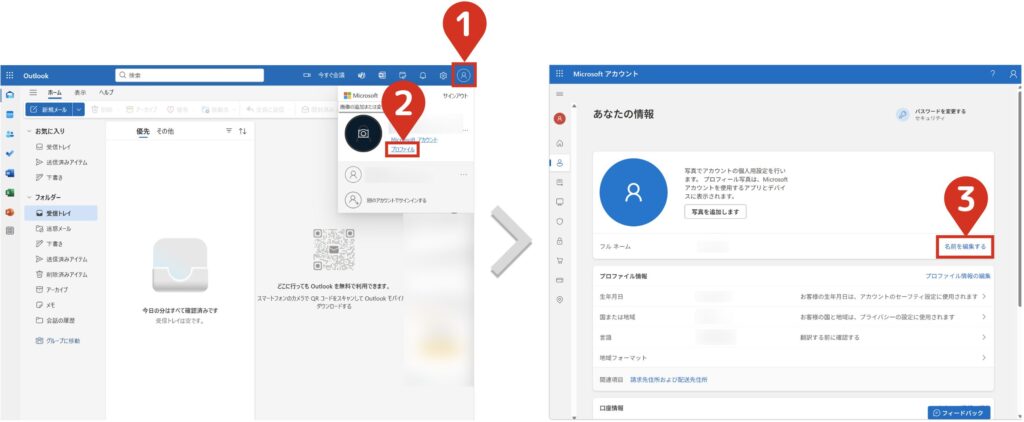
- 4差出人の名前を変更する
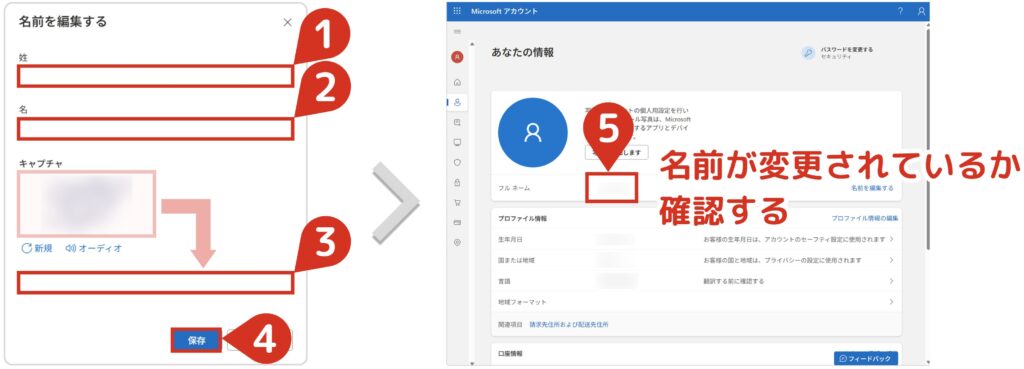
「姓」と「名」は、必ず入力する必要があります。ニックネームを入力する場合は、2つに分けてください。
例:ぐうてる → 姓:ぐう 名:てる
Outlookでの差出人変更は、以上となります。
iCloudメール

- 1
- 2アカウントにログインする
メールアドレスまたは電話番号を入力します。
「サインインしたままにする」については、どちらでもかまいません。チェックすると、次回ログイン時に情報入力をスキップできるため、楽になります。
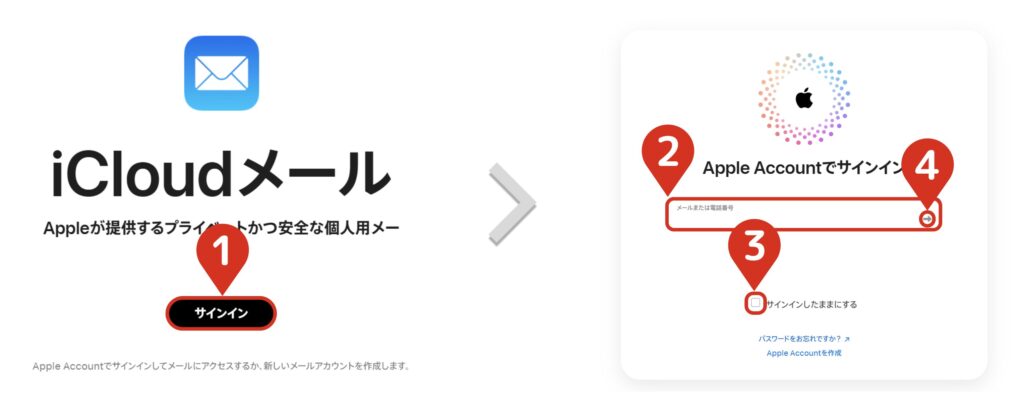
パスワードを入力し、決定ボタンをクリックします。
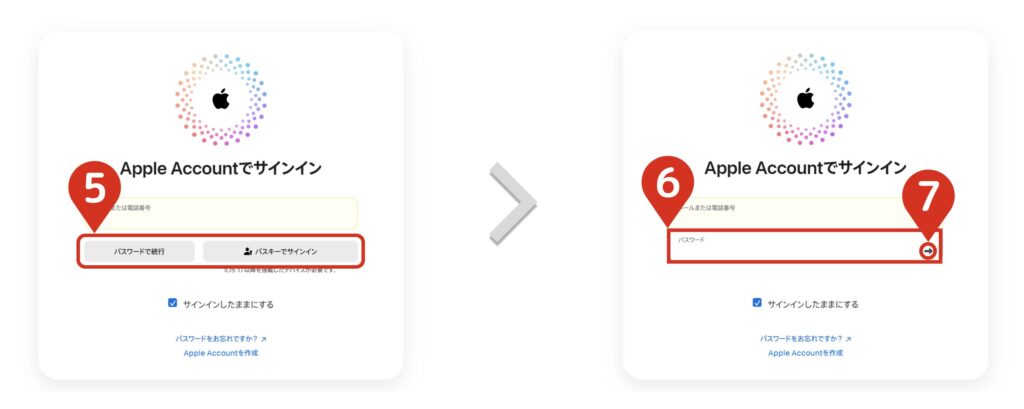
iPhoneに表示される「2段階認証のコード」を入力してください。
「このブラウザを信頼しますか?」については、どちらでもかまいません。信頼するすると、次回ログイン時に情報入力をスキップできるため、楽になります。
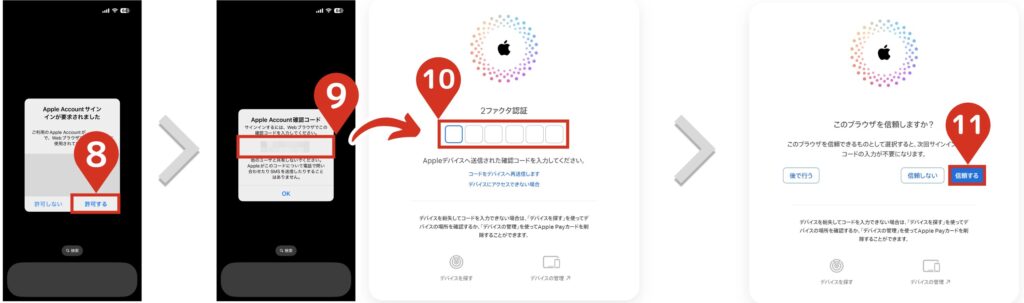
- 3設定画面から差出人名を変更する
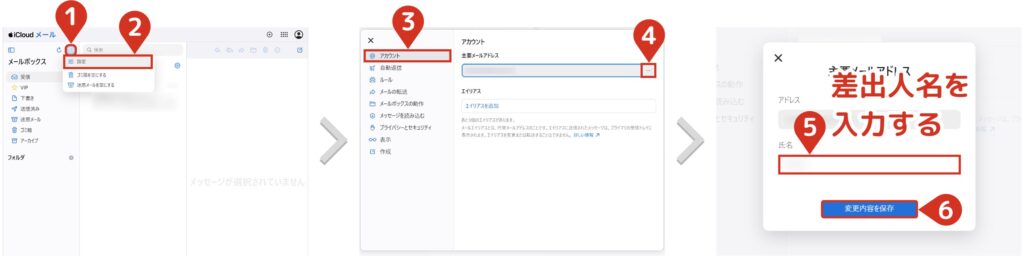
iCloudでの差出人変更は、以上となります。
まとめ
ここまで読んで頂き、ありがとうございます。
いかがでしたでしょうか。
本名の公開については良いことが少ないため、ぜひ設定の見直しをお願いします。

受け手としても、差出人が本名のときにドキッとしてしまいます。
不明な点がございましたら、気軽にお問合せフォームよりご連絡をお願いします。できる限りサポートさせて頂きます。
それではまた会いましょう!


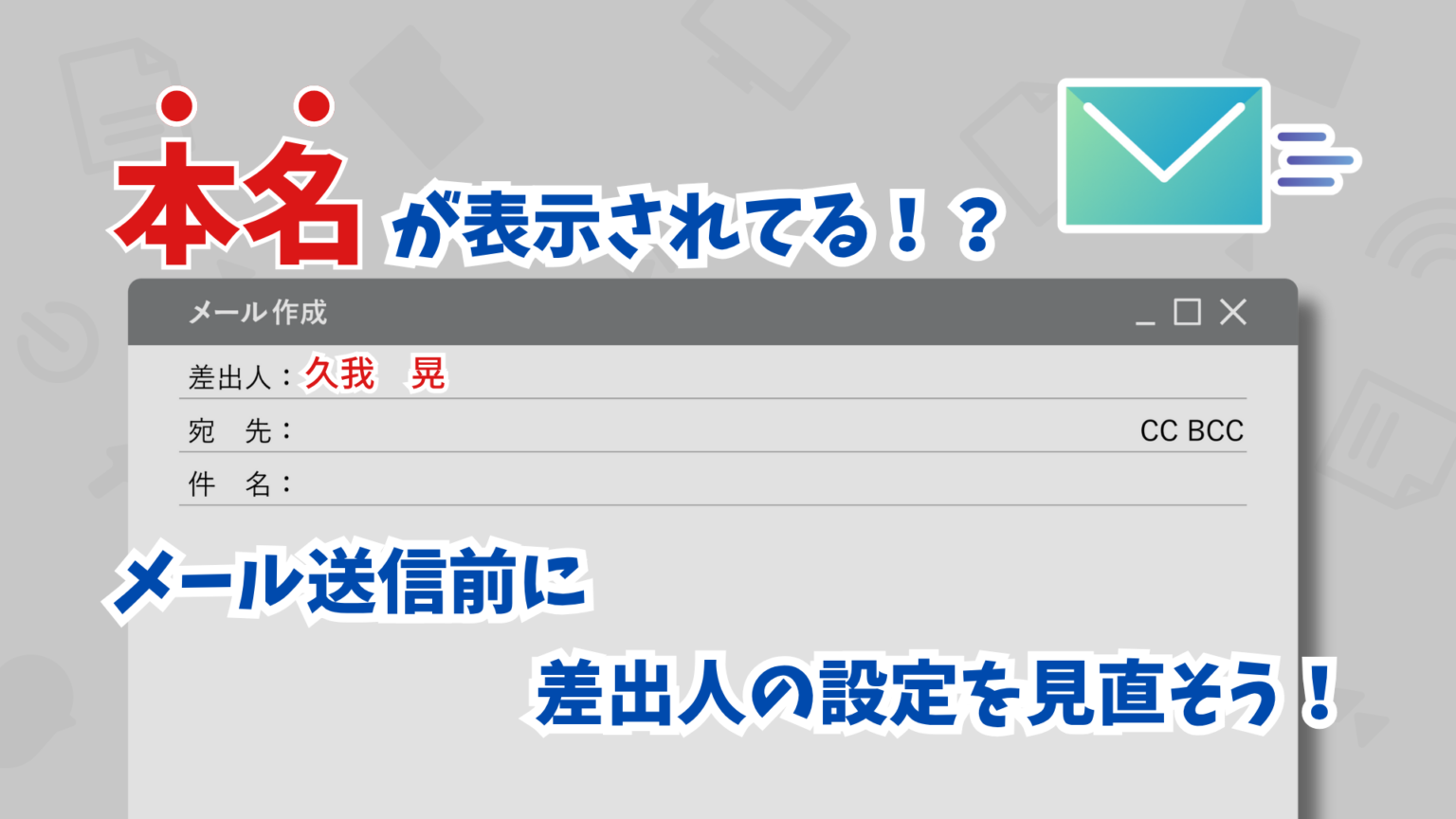


コメント